Dans cet article, je vais vous montrer comment installer et accéder au serveur FTP vsftpd sur CentOS 7. Alors, commençons.
Installation de vsftpd :
vsftpd est disponible dans le référentiel de packages officiel de CentOS 7. Ainsi, vous pouvez facilement l'installer avec le gestionnaire de paquets YUM.
Tout d'abord, mettez à jour le cache du référentiel de packages YUM avec la commande suivante :
$ sudo miam makecache
Le cache du référentiel de packages YUM doit être mis à jour.
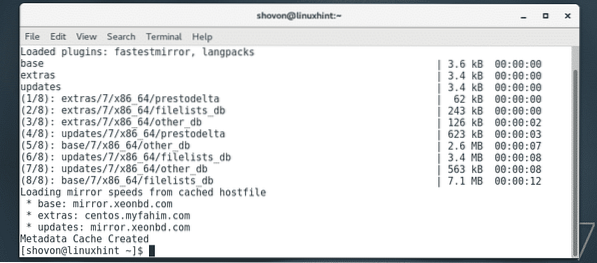
Maintenant, installez vsftpd avec la commande suivante :
$ sudo yum installer vsftpd
Maintenant, appuyez sur oui puis appuyez sur

vsftpd doit être installé.
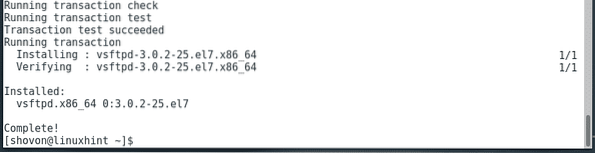
Maintenant, vérifiez si le vsftpd le service s'exécute avec la commande suivante :
$ sudo systemctl status vsftpdComme vous pouvez le voir, le service vsftpd n'est pas en cours d'exécution ou inactif.

Pour démarrer le service vsftpd, exécutez la commande suivante :
$ sudo systemctl démarrer vsftpd
Maintenant, vérifiez à nouveau l'état du service vsftpd.
$ sudo systemctl status vsftpdComme vous pouvez le voir, le service vsftpd est en cours d'exécution.

Maintenant, vous devez ajouter le service vsftpd au démarrage du système afin qu'il démarre automatiquement au démarrage du système.
Pour ajouter le service vsftpd au démarrage du système, exécutez la commande suivante :
$ sudo systemctl activer vsftpdLe service vsftpd doit être ajouté au démarrage du système.

Fichiers de configuration de vsftpd :
Sur CentOS 7, tous les fichiers de configuration vsftpd sont dans le /etc/vsftpd répertoire comme vous pouvez le voir dans la capture d'écran ci-dessous.

Le fichier de configuration principal est /etc/vsftpd/vsftpd.conf. Si vous souhaitez configurer vsftpd, vous passerez la plupart du temps à modifier ce fichier.
Le fichier de configuration principal /etc/vsftpd/vsftpd.conf contient beaucoup de commentaires qui sont utiles lorsque vous configurez vsftpd, mais il est difficile de voir quelles options de configuration sont activées. Je vous recommande donc de conserver une copie de sauvegarde du fichier de configuration d'origine et de supprimer tous les commentaires du /etc/vsftpd/vsftpd.conf déposer. De cette façon, vous pourrez consulter les commentaires chaque fois que vous aurez besoin d'aide pour configurer vsftpd et disposerez toujours d'un fichier de configuration propre avec lequel il est facile de travailler.
Pour faire une copie de sauvegarde (je l'appellerai /etc/vsftpd/vsftpd.conf.sauvegarde) de l'original /etc/vsftpd/vsftpd.conf fichier, exécutez la commande suivante :
$ sudo cp -v /etc/vsftpd/vsftpd.conf /etc/vsftpd/vsftpd.conf.sauvegarde
Maintenant, supprimez tous les commentaires de l'original /etc/vsftpd/vsftpd.conf fichier de configuration avec la commande suivante :
$ sudo egrep -v '^.*#' /etc/vsftpd/vsftpd.conf.sauvegarde | sudo tee /etc/vsftpd/vsftpd.conf
Comme vous pouvez le voir, le fichier de configuration d'origine a maintenant l'air très propre.
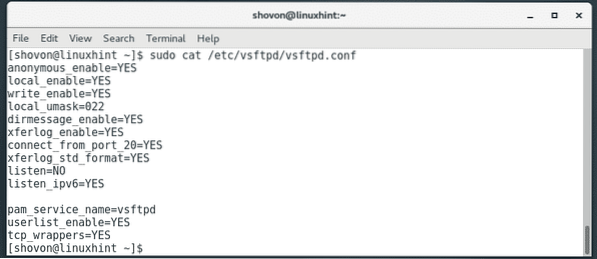
Accéder au serveur FTP :
La configuration par défaut de vsftpd sur CentOS est assez bonne. Par défaut, vsftpd est configuré de manière à permettre uniquement aux utilisateurs connectés sur CentOS 7 d'accéder à leurs répertoires personnels via FTP.
Pour accéder à votre serveur FTP, vous pouvez utiliser la ligne de commande lftp programme client ou tout programme client FTP graphique tel que FileZilla. je vais utiliser lftp client FTP en ligne de commande dans cet article. J'utiliserai la même machine CentOS 7 pour les tests.
lftp est disponible dans le référentiel de packages officiel de CentOS 7.
Pour installer lftp, exécutez la commande suivante :
$ sudo yum installer lftp
Maintenant, appuyez sur oui puis appuyez sur
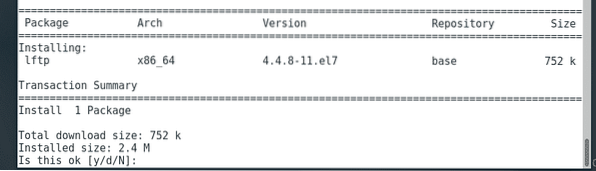
lftp doit être installé.
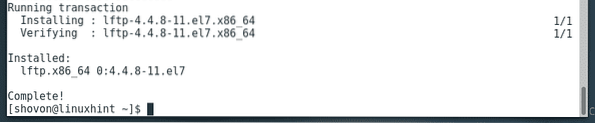
Maintenant, trouvez l'adresse IP de votre serveur FTP comme suit :
$ ip aComme vous pouvez le voir, l'adresse IP de mon serveur FTP est 192.168.21.133. Votre adresse IP sera différente. Alors, assurez-vous de le remplacer par le vôtre à partir de maintenant.
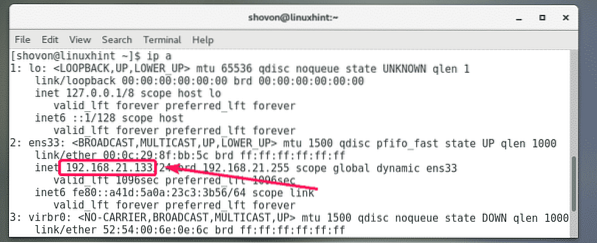
Maintenant, pour essayer d'accéder au serveur FTP en tant qu'utilisateur de connexion, procédez comme suit :
$ lftp -u USERNAME IP_ADDRIci, NOM D'UTILISATEUR est le nom d'utilisateur de l'utilisateur de connexion que vous souhaitez utiliser pour vous connecter au serveur FTP et IP_ADDR est l'adresse IP de votre serveur FTP.

Maintenant, tapez le mot de passe de votre utilisateur de connexion et appuyez sur

Vous devriez être connecté.

Comme vous pouvez le voir, tous les répertoires et fichiers de mon répertoire HOME sont répertoriés. Alors, ça marche.
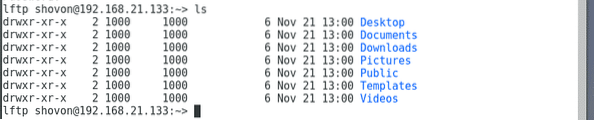
Ajout de nouveaux utilisateurs FTP :
Comme la configuration par défaut de vsftpd permet uniquement aux utilisateurs connectés d'accéder à leurs répertoires personnels via FTP, pour ajouter un nouvel utilisateur FTP, tout ce que vous avez à faire est d'ajouter un nouvel utilisateur de connexion sur votre machine CentOS 7.
Pour ajouter un nouvel utilisateur Linda, exécutez la commande suivante :
$ sudo adduser -m linda
Maintenant, définissez un mot de passe pour l'utilisateur Linda avec la commande suivante. Notez qu'il s'agit également du mot de passe FTP de l'utilisateur Linda.
$ sudo passwd linda
Maintenant, tapez un mot de passe pour l'utilisateur Linda et appuyez sur

Maintenant, ressaisissez le mot de passe et appuyez sur

Le mot de passe doit être défini.
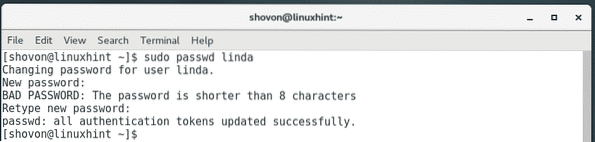
Comme vous pouvez le voir, je peux accéder au répertoire HOME de l'utilisateur Linda que je viens de créer.
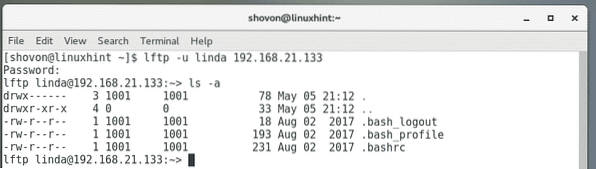
Ouverture des ports FTP :
Maintenant que tout fonctionne, vous pouvez ouvrir les ports FTP pour que d'autres personnes puissent y accéder.
Pour ce faire, utilisez le programme de pare-feu par défaut (pare-feu) de CentOS 7, exécutez la commande suivante :
$ sudo firewall-cmd --zone=public --add-service=ftp --permanent
Maintenant, rechargez le pare-feu pour que les modifications prennent effet avec la commande suivante :
$ sudo firewall-cmd --reload
C'est ainsi que vous installez et accédez au serveur FTP vsftpd sur CentOS 7. Merci d'avoir lu cet article.
 Phenquestions
Phenquestions


